微软Windows11升级助手,Windows 10轻松免费升级Windows11(附多种升级方法)
自10月5日以来,微软将分阶段向用户推送正式版Windows11系统,推送的时间先后因设备而不同。如果你至今还没有收到Windows11的升级推送,则可以尝试使用微软官方推出的Windows11安装助手来进行升级。
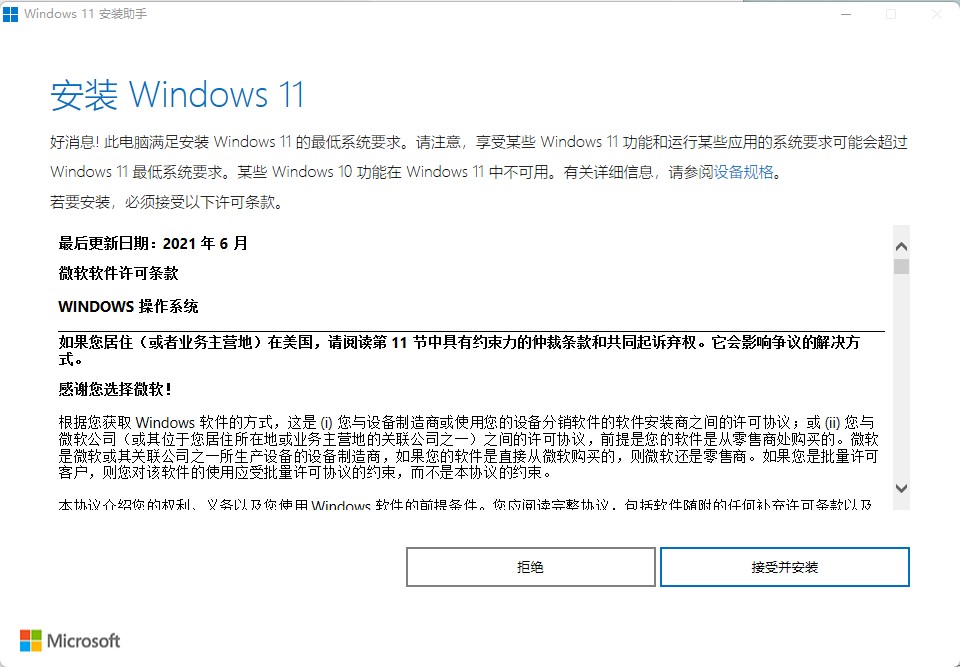
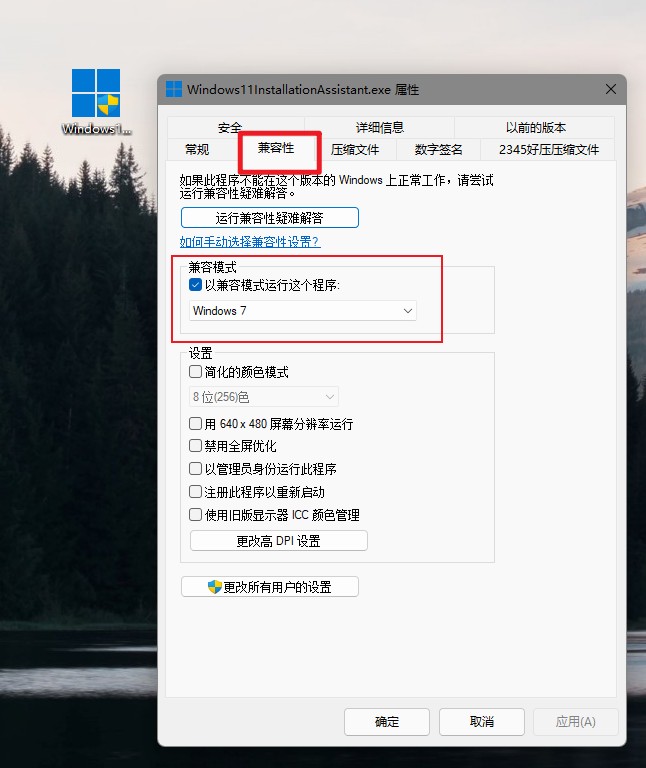
你的电脑是否支持升级Windows11?
Windows11系统对电脑硬件有一定的要求,在升级Windows11之前,我们首先要做的就是使用【电脑健康状况检查工具】来检测一下你的电脑是否支持运行Windows11。
Windows11安装助手
电脑满足条件后我们就可以下载:【Windows11安装助手】,来将你的Windows10系统升级至Windows11了。
下载地址:
https://go.microsoft.com/fwlink/?linkid=2171764
打开这款工具,他也会判断你的电脑生否支持升级Windows11,如果你的电脑支持则可以进行下载对应的Windows11进行免费升级。
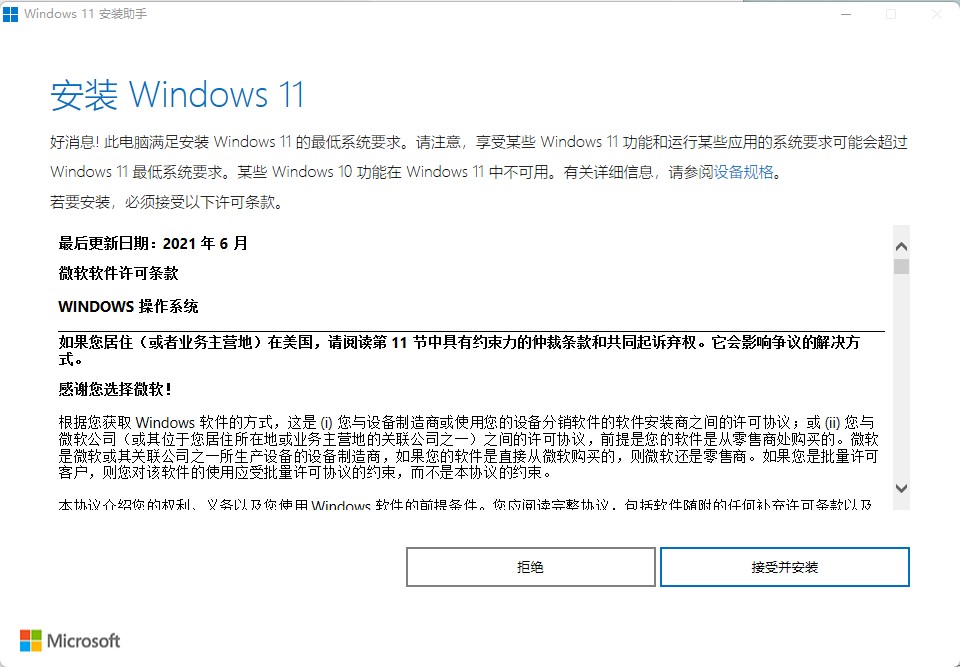
注意:打开Windows11升级助手需要使用管理员方式运行,如果你无法打开,则需要以兼容模式Windows7 来打开此工具。
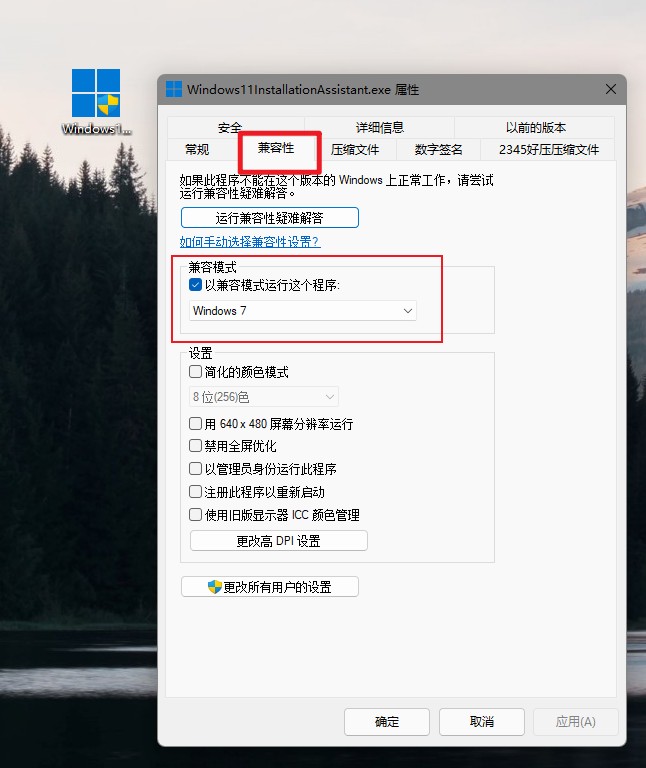
第二种方法:创建 Windows 11 安装媒体
如果要在新电脑或旧电脑上重新安装 Windows 11 或执行全新安装,请使用此选项下载媒体创建工具,以制作可引导的 USB 或 DVD,创建好的本地安装媒介可以多次使用,无需再次开始下载过程。
下载地址:
https://go.microsoft.com/fwlink/?linkid=2156295
第三种方法:下载 Windows 11 磁盘映像 (ISO)
此选项适合要创建可引导安装媒体(U 盘、DVD)或创建虚拟机(.ISO 文件)以安装 Windows 11 的用户。用这种方式下载完成后将是一个多版本 ISO,将使用您的产品密钥来解锁正确的版本。
下载地址:


 鄂公网安备42010302000847号
鄂公网安备42010302000847号